Mengetahui cara memasang kode verifikasi yandex untuk dipasang di website blog memang selalu direkomendasikan untuk mendaftarkan artikel atau blog dalam mesin pencari [search engine]. Sama dengan mensin pencari google dan yahoo atau bing, yandex juga memilki plat form webmasters ditujukan agar untuk mempercepat proses index suatu postingan artikel.
Mesin pencari yandex sendiri berasal dari Rusia dimana yandex juga masuk dalam kategori seach engine terbesar yang paling banyak digunakan oleh blogger ataupun pengelola suatu website untuk mendaftarkan nama situs dan mensubmit url sebuah artikel agar plat form tersebut dapat membaca dan mempublikasikan [menyebarluaskan] artikel yang disubmit dan selain itu juga sangat berpengaruh terhadapt SOE blog yang anda kelola.
Untuk cara mendaftarkan dan memasang kode verifikasi yandex didalam blog sama dengan cara kerja webmasters bing ataupun google.
Cara Daftar di Yandex
1. Kunjungi situs Yandex di https://webmaster.yandex.com
2. Tambahkan situs anda dan daftar/sign up
3. Isilah semua kotak pendaftaran sesuai permintaan
4. Untuk nomer HP sesuai code negara (+62 untuk indonesia)
5. Konfirmasi code yang dikirimkan melalui sms
6. Jangan lupa ceklis privacy lalu klik Register
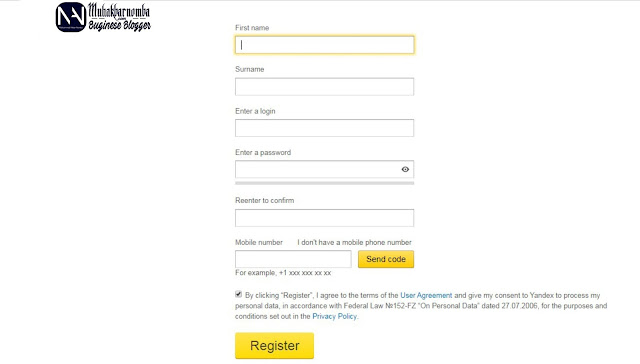 |
| cara register dan daftarkan website blog ke yandex |
7. Di Site Address silahkan memasukkan URL home page website atau blog anda
8. Dalam menu akses Right. Pilih Meta tag
9. Masukkan code verifikasi kedalam website atau blog anda tepat di bawah code <head> dan terakhir klik Check
10. Selanjutnya kita beralih ke menu Indexing dan pilih Sitemap files
11. Masukkan file Sitemap website atau blog anda. Contoh http://Namablog.com/sitemap.xml dan terakhir klik add.
Jika langkah ke 11 sudah selesai berarti website atau blog anda tinggal menunggu proses index dari pihak Yandex dan situs andapun sudah terdaftar dalam laman pencarian atau di search engine yandex.
Sekian untuk tips dan cara BLOG kali ini. Semoga bermanfaat #happy Blogging













